Nhằm để tăng tính bảo mật Windows 11 có thêm tính năng bảo mật máy tính và dữ liệu khỏi bị truy cập bất hợp pháp từ bên ngoài. Nhưng trong một số trường hợp mật khẩu máy tính Windows ảnh hưởng đến hiệu năng sử dụng, để tăng được thời gian phản hồi vào màn hình chính bạn cần gỡ, phá bỏ mật khẩu trên Windows 11. Trong bài viết này Laptop Cũ Bình Dương sẽ hướng dẫn bạn từng bước để gỡ, phá mật khẩu đơn giản, nhanh nhất.
Cách gỡ bỏ mật khẩu, phá mật khẩu máy tính Windows 11
Tắt tính năng đăng nhập bằng mật khẩu trên Windows 11
Trên Windows 11 không hỗ trợ bạn xóa mật khẩu Windows khi đăng nhập bằng tài khoản Microsoft tích hợp với dịch vụ trực tuyến. Tuy nhiên, nếu muốn bạn vẫn có thể thiết lập Windows không cần mật khẩu vẫn có thể đăng nhập vào hệ điều hành. Để thực hiện bạn làm theo các bước sau đây:
Bước 1: Dùng tổ hợp phím Windows + S và nhập vào khung tìm kiếm với netplwiz và chọn vào gợi ý đầu tiên. Tại User Accounts dưới mục Users for this computer chọn vào tài khoản mà bạn muốn xóa mật khẩu
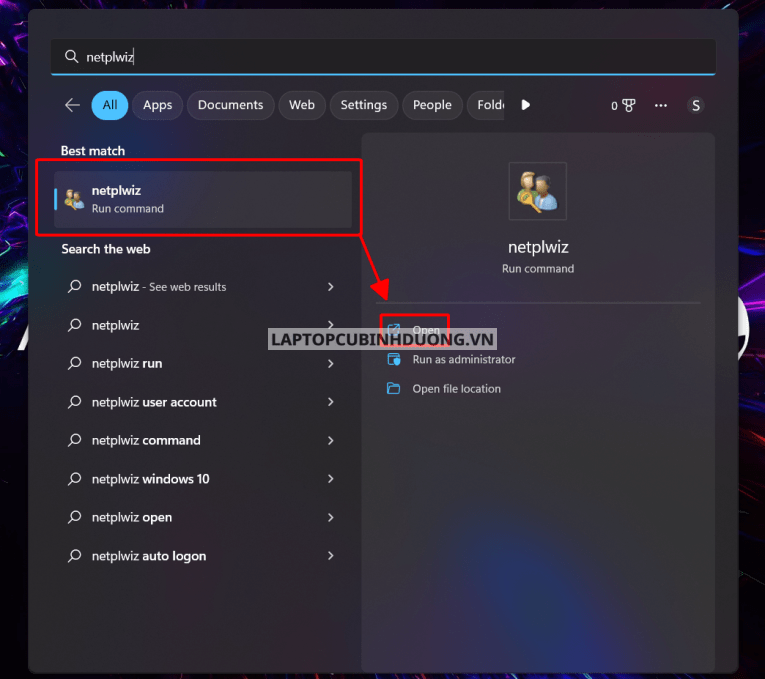
Bước 2: Sau đó bạn nhấn bỏ chọn User must enter a user name and password to use this computer trên bảng công cụ và chọn Apply để lưu thông tin thay đổi. Sau cùng bạn vui lòng nhập lại tài khoản Microsoft để lưu tài khoản khi khi đổi.
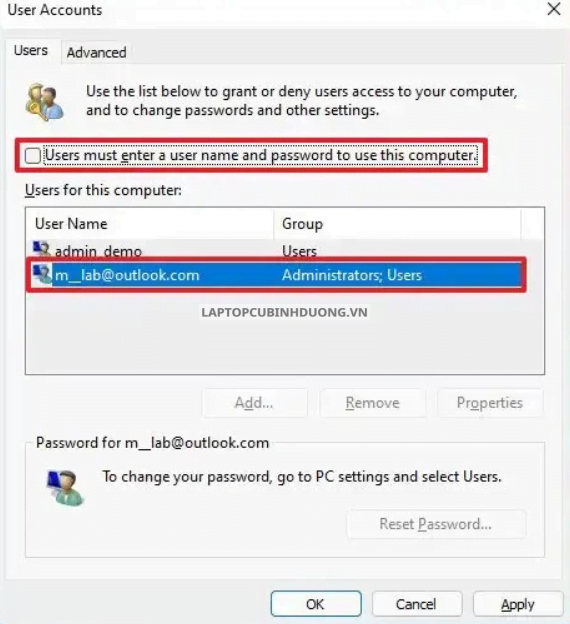
Xóa mật khẩu tài khoản Microsoft
Bước 1: Bạn chọn vào biểu tượng Microsoft trên thanh Taskbar và chọn Settings hoặc thuận tiện hơn bạn dùng tổ hợp phím Windows + i và chọn Accounts ở mục công cụ bên trái.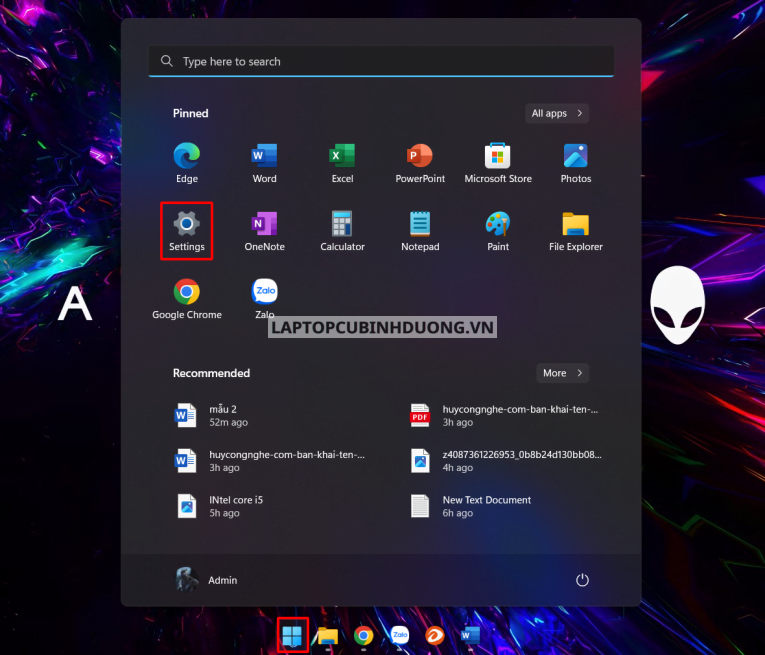
Bước 2: Sau đó, chọn vào Your info tại mục Account settings và chọn vào liên kết Sign in with a local account instead
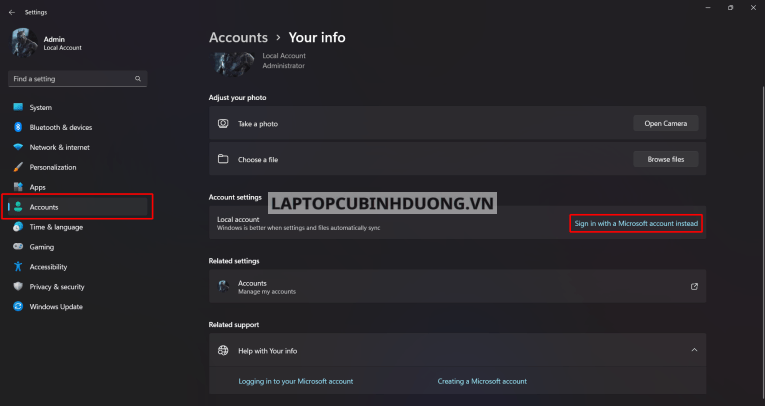
Bước 3: Tiếp đó tiếp tục chọn Next cho đến bảng công cụ hiển thị tài khoản, tại ô Password và Confirm password bạn chỉ việc xóa cái mật khẩu hiện có và nhấn Next cho đến khi bạn thấy được Sign out and finish thì đã thành công xóa mật khẩu trên tài khoản Microsoft.
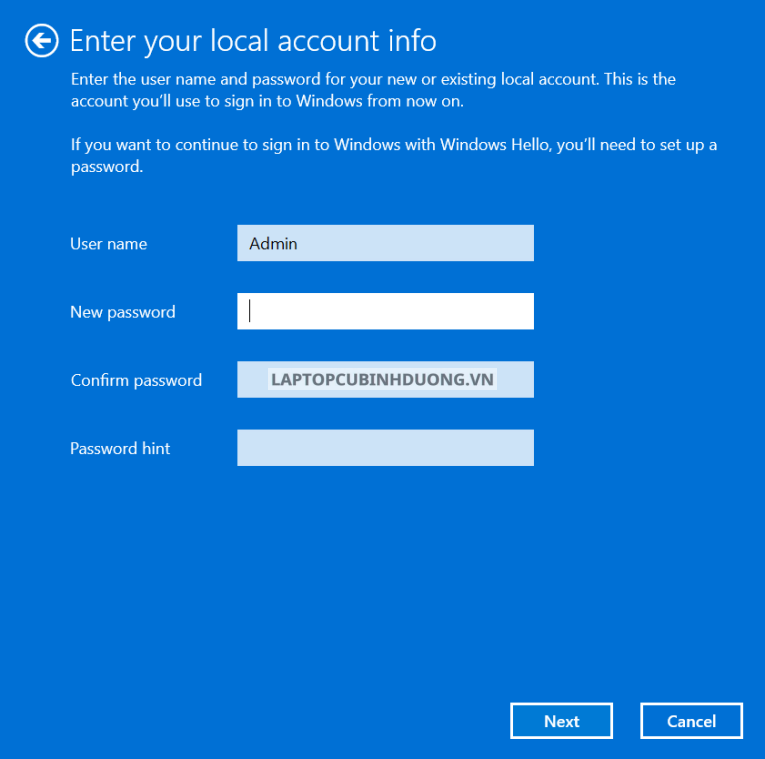
Xóa mật khẩu tài khoản Microsoft Windows Terminal
Để thực hiện xóa mật khẩu tài khoản Microsoft Windows Terminal bạn thực hiện theo các hướng dẫn như sau:
Bước 1: Dùng tổ hợp phím Windows + X và chọn Windows PowerShell (Admin)
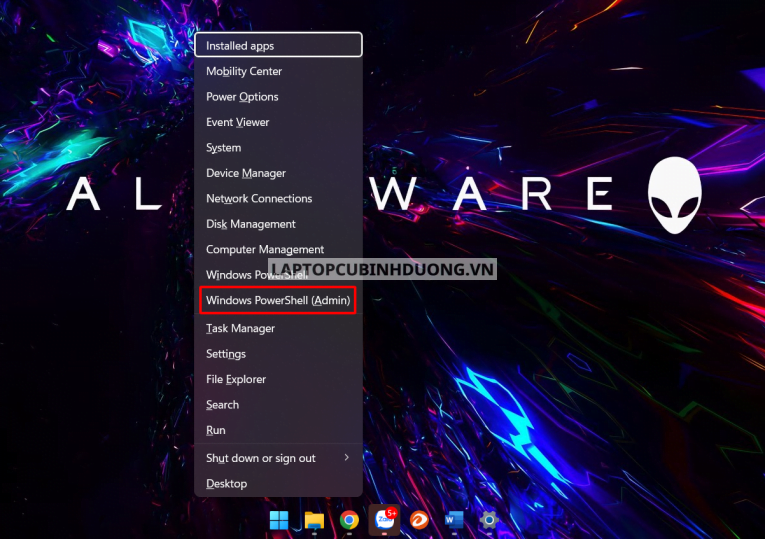
Bước 2: Tiếp theo đó bạn chạy theo cấu trúc lệnh như sau net user <tên user>
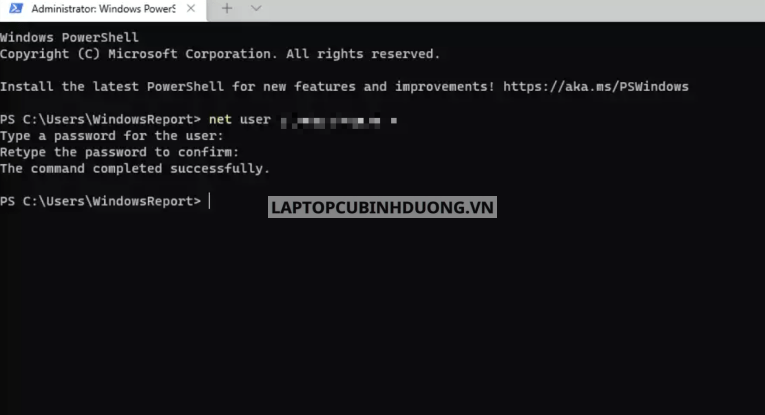
Bước 3: Sau cùng bạn chỉ cần nhấn phím Enter 2 lần mà không cần nhập bất cứ gì hết.
Xem thêm: Địa chỉ mua bán laptop giá rẻ, uy tín chất lượng tại Bình Dương
Kết luận
Trên đây là những cách hỗ trợ bạn gỡ bỏ mật khẩu, phá mật khẩu máy tính Windows 11 nhanh chóng mà không kém phần hiệu quả. Hy vọng qua bài viết này của Laptop Cũ Bình Dương sẽ chia sẻ đến được với các bạn những trải nghiệm sử dụng laptop hiệu quả. Ngoài ra, chúng tôi còn kinh doanh các mặc hàng laptop cũ, macbook, laptop gaming, camera với giá cả rẻ nhất tại Bình Dương.
Tác giả: Laptop Cũ Bình Dương





Bài viết liên quan: